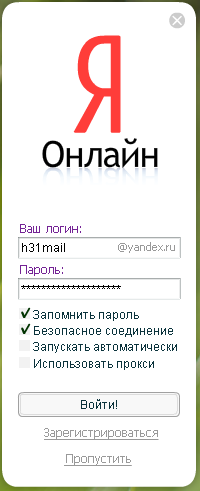Регистрация в Я.Онлайн: различия между версиями
H31 (обсуждение | вклад) м |
H31 (обсуждение | вклад) м (Убрал ToDo) |
||
| Строка 13: | Строка 13: | ||
Заполняем поля. Рекомендуется включить "[[Шифрование в Jabber|'''"Безопасное соединение"''']]". При необходимости включаем использование прокси и вводим нужные данные. Нажимаем '''"Войти!"'''. После нескольких секунд появится [[ростер]]. Можно приступать к [[Добавление контакта в Я.Онлайн|добавлению контактов]]. | Заполняем поля. Рекомендуется включить "[[Шифрование в Jabber|'''"Безопасное соединение"''']]". При необходимости включаем использование прокси и вводим нужные данные. Нажимаем '''"Войти!"'''. После нескольких секунд появится [[ростер]]. Можно приступать к [[Добавление контакта в Я.Онлайн|добавлению контактов]]. | ||
[[Category:Регистрация]] | [[Category:Регистрация]] | ||
Версия 19:04, 5 февраля 2009
Итак, Ваш выбор - Я.Онлайн. Ниже описаны несколько простых шагов, которые позволят вам максимально быстро подключиться к сети джаббер.
Скачиваем
Скачать Я.Онлайн для Windows можно на этой странице, а для других ОС - на этой.
Запускаем
Запускаем скачанный файл. Для нормальной работы программы необходим Adobe Flash, если он ещё не установлен, то он будет скачан и установлен автоматически. Во время установки будут заданы некоторые несложные вопросы, на которые Вы можете ответить как угодно. Я.Онлайн автоматически запустится сразу после установки. Окно входа имеет следующий вид:
Онлайн
Заполняем поля. Рекомендуется включить ""Безопасное соединение"". При необходимости включаем использование прокси и вводим нужные данные. Нажимаем "Войти!". После нескольких секунд появится ростер. Можно приступать к добавлению контактов.